PCX I5 A1254 számítógép teszt GV-RX470G1, i5-4590, 8GB DDR3, 250GB SSD, 1TB HDD, 500W PSU, Neos ,Arctic Freezer 7 Pro
A tesztelt PCX I5 A1254 számítógép összetevõ alkatrészei:
Intel Core i5-4590 BX80646I54590 processzor
Kingston 8GB DDR3 1600MHz HyperX Fury kék HX316C10F/8 memória
Gigabyte RX470 4GB GDDR5 GV-RX470G1 GAMING-4GD videokártya
Samsung 250GB 750 EVO MZ-750250BW SSD meghajtó
Western Digital 1TB 64MB SATA3 WD10EFRX merevlemez
Cooler Master 500W RS500-PCAPI3-BU tápegység
Bitfenix Neos BFC-NEO-100-KKXKS-RP fekete-ezüst számítógép ház
Arctic Freezer 7 Pro Rev 2 processzor hûtõ
Gigabyte B85M-D3H alaplap, Intel Core i5-4590 BX80646I54590 processzor, Kingston 8GB DDR3 1600MHz HyperX Fury kék HX316C10F/8 memória, Gigabyte RX470 4GB GDDR5 GV-RX470G1 GAMING-4GD videokártya, Samsung 250GB 750 EVO MZ-750250BW SSD meghajtó, Western Digital 1TB 64MB SATA3 WD10EFRX merevlemez, Cooler Master 500W RS500-PCAPI3-BU tápegység, Bitfenix Neos BFC-NEO-100-KKXKS-RP fekete-ezüst számítógép ház, Arctic Freezer 7 Pro Rev 2 processzor hûtõ
Kingston 8GB DDR3 1600MHz HyperX Fury kék HX316C10F/8 memória
Csomagolás: Dobozos, Feszültség: 1,5 V, Hûtõborda: Van, Idõzítés: CL 10, Kapacitás: 1x8 GB, Kiszerelés: 1 darab modul, Memória típus: DDR3, Órajel: 1600 Mhz
Gigabyte RX470 4GB GDDR5 GV-RX470G1 GAMING-4GD videokártya
Beépített memória: 4096 MB, Chipset típus: AMD Radeon RX470, DirectX kompatibilitás: DirectX 12, DisplayPort kimenet: 3, DVI-D kimenet: 1, Foglalat: PCI-E 16x 3.0, Fogyasztás max.: 120 W, GPU órajel: 1230 MHz, HDMI kimenet: 1, Hûtés típus: Windforce 2x, Mélység: 232 mm, Memória órajel: 6600 MHz, Memória sávszélesség: 256 bit, Memória típus: GDDR 5, Open GL támogatás: 4.5, Táp csatlakozó: 8 pin
Bitfenix Neos BFC-NEO-100-KKXKS-RP fekete-ezüst számítógép ház
Alaplap típus: ATX, Micro-ATX, Mini-ITX, Audio csatlakozók: Van, Beépített ventilátorok száma: 1, Beépíthetõ processzor hûtõ magasság: 150 mm, Beépíthetõ VGA hossz: 300 mm, Bõvítõhelyek száma: 7, HDD hely: 3, Magasság: 429 mm, Mélység: 470 mm, Optika hely: 2, SSD hely: 3, Szélesség: 185 mm, Szín: Fekete/Ezüst, Táp elhelyezés: Alsó, USB 2.0 csatlakozó: 1, USB 3.0 csatlakozó: 1
Intel Core i5-4590 BX80646I54590 processzor
Architektúra: 64 bit, Család: Intel Core i5, Fogyasztás: 84 W, Gyártási technológia: 22 nm, Hûtõborda: Van, Hûtõventilátor: Van, L2 Cache: 1 MB, L3 Cache: 6 MB, Magok száma: 4, Órajel: 3300 MHz, Processzor foglalat: Intel LGA1150, VGA típus: Intel HD Graphics 4600
Cooler Master 500W RS500-PCAPI3-BU tápegység
20/24 pin ATX csatlakozó: 1, 4 pin Molex csatlakozó: 5, 6 pin VGA csatlakozó: 1, CPU csatlakozó: 4+4 pin, Floppy csatlakozó: 1, Formátum: ATX 2.3, Hatásfok: 70 %, Kiszerelés: OEM, Magasság: 86 mm, Mélység: 140 mm, SATA csatlakozó: 4, Szélesség: 150 mm, Teljesítmény: 500 W, Ventilátor méret: 12 cm
A PCX I5 A1254 számítógépet a szokásos tesztprogramok és játékok alatt teszteltük, maximális beállítások és Full HD felbontás mellett.
Az elért eredmények diagramon ábrázolva:
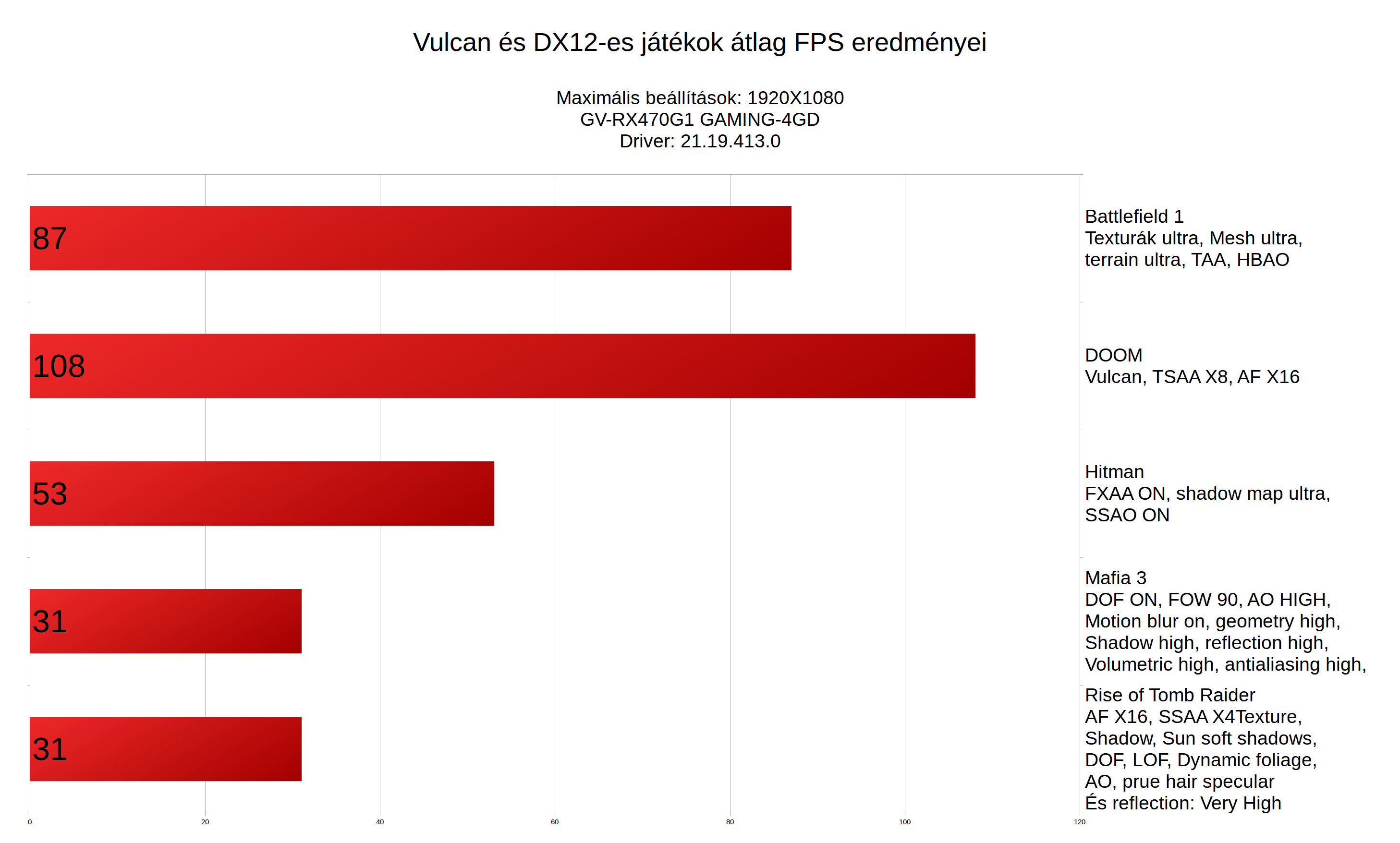
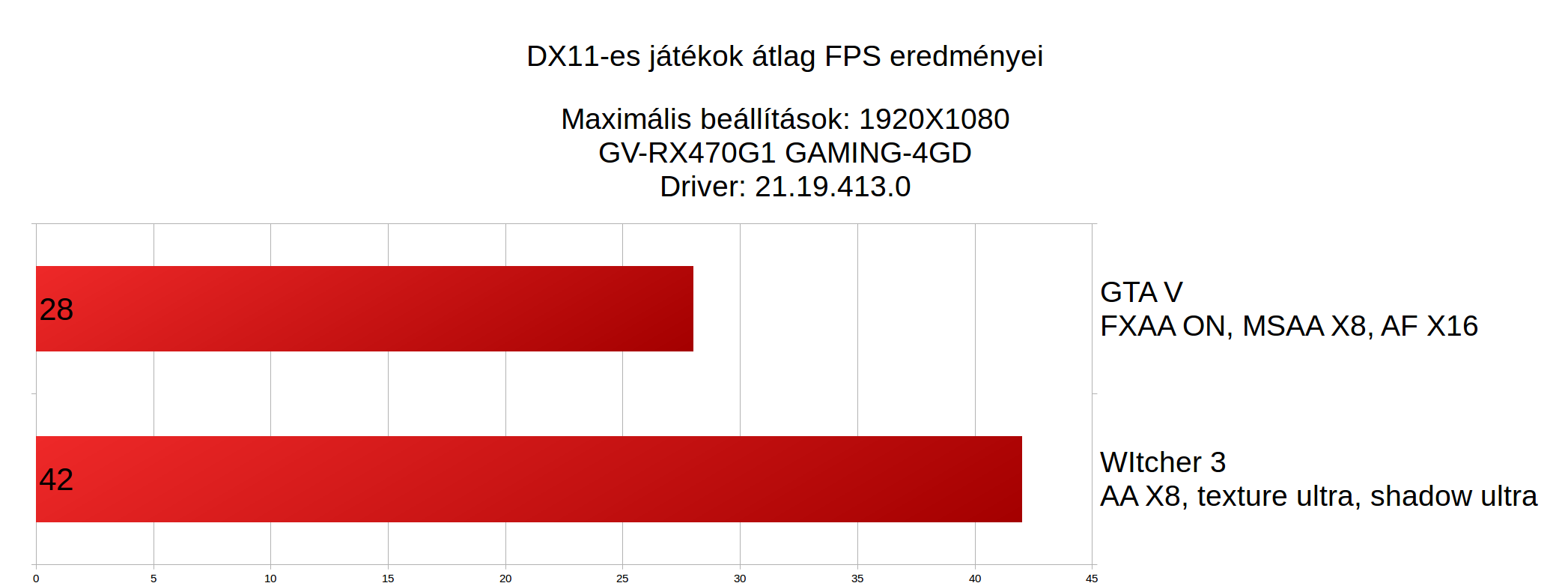
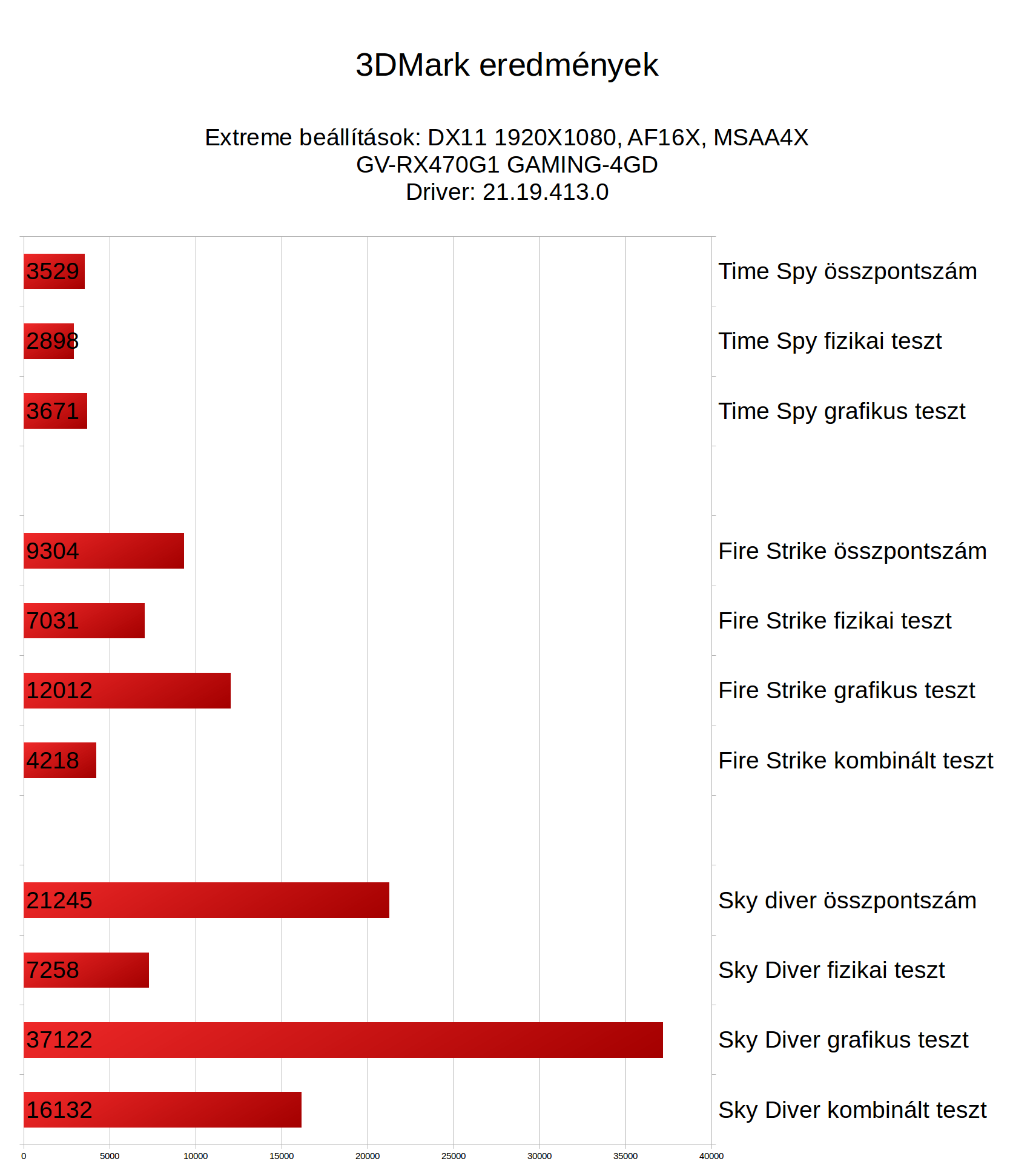
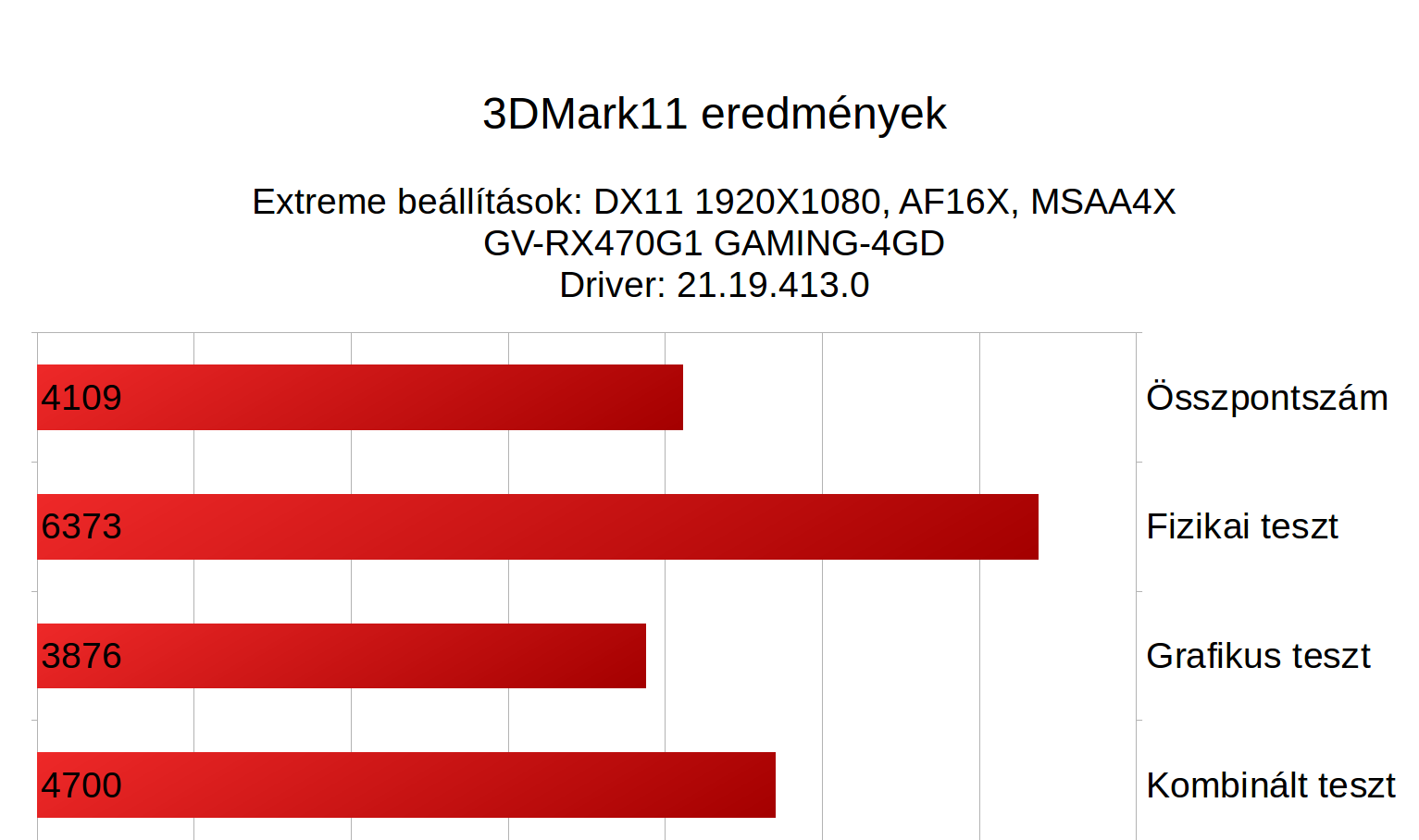
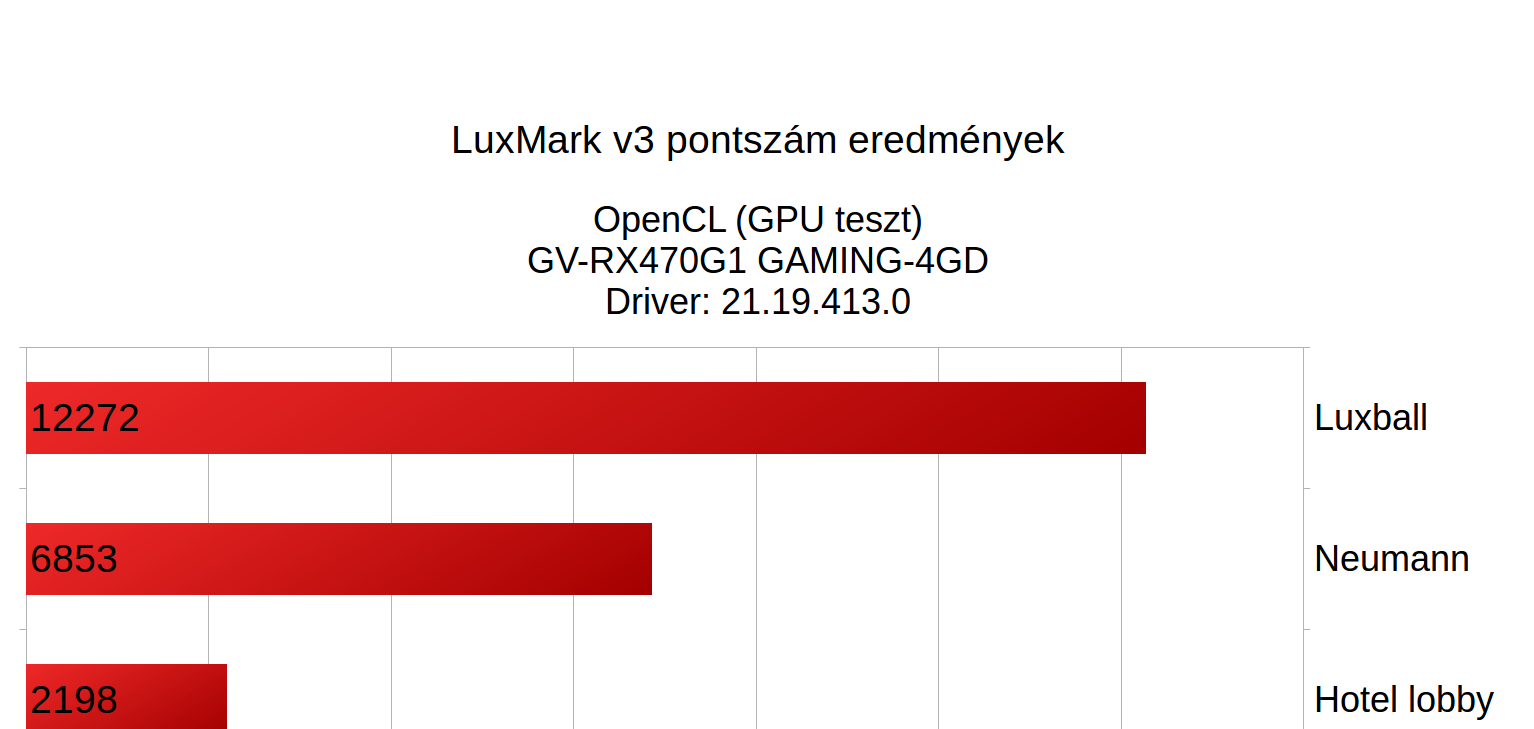
A PCX I5 A1254 számítógépet megtalálod a PCX számítógépek között és a “Konfigurálom” gombra kattintva tetszés szerint át is alakíthatod.
Hangfal zúgás megszüntetése: 10 ok, ami a háttérben állhat
A hangfal zúgás az egyik legidegesítőbb probléma, amivel találkozhatsz otthon vagy a stúdióban. Nemcsak a zene élvezetét rontja el, hanem komoly frusztrációt is okozhat, ha nem tudod pontosan, miért jelentkezik. Szerencsére a zúgás hátterében gyakran egyszerű okok állnak, és a megfelelő lépésekkel könnyen orvosolható.
Ebben a cikkben áttekintjük a tíz leggyakoribb okot, ami miatt a hangfalad zúg, és adunk tippeket a hangfal zúgás megszüntetése érdekében.
Aktív hangfal alapzaj, amikor a készülék maga zajforrás
Csatlakozási hibák és rossz kábelek
Földhurok megszüntetése: a hálózati problémák árnyékában
Interferenciák és külső zavarok
Hangerő és érzékenység beállítása
Hangkártya és számítógépes rendszerek
Környezeti zaj és akusztika
Elektronikai alkatrészek kopása
A rendszer összhangja és a beállítások optimalizálása
Gyakran ismételt kérdések
Összegzés
Aktív hangfal alapzaj, amikor a készülék maga zajforrás
Sok esetben a zúgás nem kívülről, hanem a hangfalból magából ered. Az aktív hangfal alapzaját sokszor nem lehet teljesen kiküszöbölni, hiszen a beépített erősítő és az elektronika mindig hordoz magában egy kis háttérzajt. Ez különösen hallható csendes pillanatokban vagy nagy érzékenységű beállításoknál. Ha a zúgás itt jelentkezik, érdemes ellenőrizni, hogy a hangfal csatlakoz
Hangfal választás: 10 tipikus hiba, amit érdemes elkerülni
A hangfal választás izgalmas, de sokszor bonyolult folyamat, és könnyen beleeshetsz olyan hibákba, amik hosszú távon bosszantóak lehetnek.
Ebben a cikkben végigvezetlek a leggyakoribb bakikon, amiket a vásárlás során érdemes elkerülni, és segítek, hogy a döntésed megalapozott legyen, legyen szó akár otthoni zenehallgatásról, akár komolyabb házimoziról.
1. Nem gondolsz a szoba adottságaira
2. A wattok és teljesítmény félreértése
3. Nem döntöd el, aktív vagy passzív
4. Csak a kinézet számít
5. A tesztelés hiánya
6. Nem mérlegelted a zenehallgatási szokásaidat
7. A kiegészítők figyelmen kívül hagyása
8. Túl magas elvárások reális keret nélkül
9. Ár és érték eltorzítása
10. Hosszú távú karbantartás figyelmen kívül hagyása
Gyakran ismételt kérdések
Összegzés
1. Nem gondolsz a szoba adottságaira
Az egyik leggyakoribb hiba, amikor valaki a hangfalakat pusztán az ár vagy a dizájn alapján választja, és nem veszi figyelembe, hogy mekkora vagy milyen akusztikájú helyiségbe kerülnek. Egy nagyobb, nyitott térben más típusú hangfalra lesz szükséged, mint egy kisebb szobában. Ha nem figyelsz erre, könnyen előfordulhat, hogy a hangzás tompa vagy torz lesz, hiába választottad a legjobb hangfal modellt. A szoba mérete, a falak anyaga, a bútorok elhelyezése mind hatással van a hangfal teljesítményére. Érdemes akár mérőmi
Hangfal tuning: 8 módszer, hogy jobb hangzást érj el otthon
A hangfal tuning az a téma, amibe előbb vagy utóbb minden zenerajongó és házimozi tulajdonos belefut, amikor érzi, hogy a rendszerében több van annál, mint amit hall. Sokszor nem az a gond, hogy rossz a hangfalad, hanem az, hogy nincs kihozva belőle az, amire valójában képes.
Ebben a cikkben végigvezetlek azokon a területeken, ahol a legnagyobb javulást lehet elérni, különösebb varázslat vagy drága eszközök nélkül, tapasztalatra és akusztikai alapelvekre támaszkodva.
A hangfalak elhelyezése mint alap
Szobaakusztika és visszaverődések kezelése
Stabil alátámasztás és rezgéscsillapítás
A hangfal belső világa és a komponensek szerepe
Kábelezés és jelút tisztasága
Elektronika és meghajtás összhangja
Finomhangolás hallgatással és türelemmel
Hangfal tuning házilag és hosszú távú szemlélet
Gyakran ismételt kérdések
A hangfalak elhelyezése mint alap
A jó hangzás ott kezdődik, ahol a hangfal áll. Meglepően sok rendszer szól tompán vagy aránytalanul csak azért, mert a doboz túl közel van a falhoz, sarokba van szorítva, vagy nem a hallgatási pontra van irányítva. A térben való elhelyezés hatással van a basszus mennyiségére, a sztereó képre és arra is, mennyire érzed természetesnek a hangot. Érdemes időt szánni arra, hogy centiről centire kipróbáld a pozíciókat, mert ez az a terület, ahol a legtöbbet nyerhetsz pusztán fi






